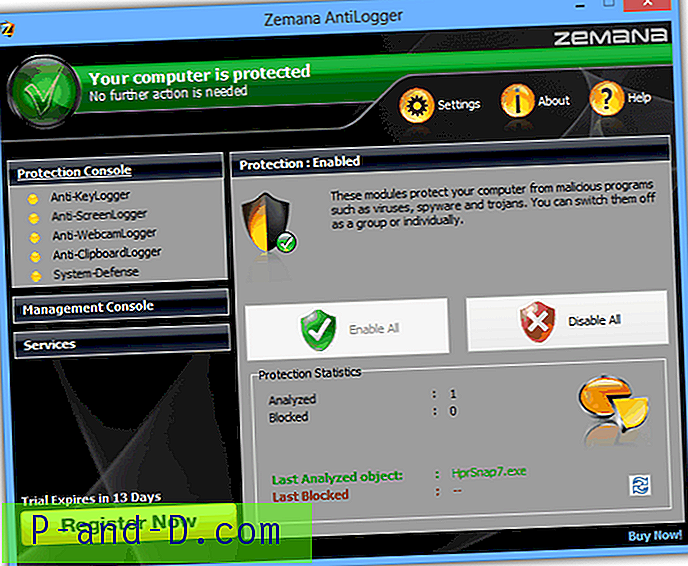인식되지 않은 프로그램이나 인터넷에서 다운로드 한 파일을 실행할 때 SmartScreen 필터가 사용자에게 경고합니다. Microsoft Edge를 사용하여 파일을 다운로드 할 때 소스 URL이 블랙리스트에 있거나 다운로드 된 프로그램이 Microsoft SmartScreen 필터의 응용 프로그램 평판 확인에 실패하면 파일 다운로드가 차단됩니다. 그러나 Edge를 사용하면 경고에 관계없이 안전하지 않은 파일을 다운로드 할 수 있습니다.
파일 다운로드가 차단 될 때마다 다음 메시지가 나타납니다.
“filename”은 다운로드하기에 안전하지 않으며 SmartScreen 필터에 의해 차단되었습니다.

여전히 사용자는 다운로드 패널을 열고 차단 된 파일을 마우스 오른쪽 버튼으로 클릭 한 다음 오른쪽 클릭 메뉴에서 "안전하지 않은 파일 다운로드"옵션을 선택하여 차단 된 파일을 수동으로 다운로드 할 수 있습니다.
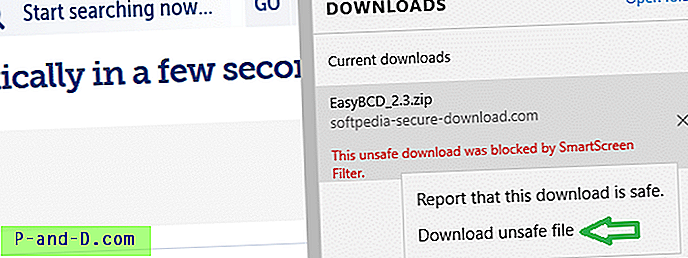
안전하지 않은 파일이 다운로드되는 것을 방지 – 레지스트리 편집기 사용
안전하지 않은 파일이 다운로드되는 것을 차단하려면이 레지스트리 편집을 사용하십시오. 아래 레지스트리 편집을 구현 한 후에는 Microsoft Edge의 다운로드 패널에서 마우스 오른쪽 버튼 메뉴에 "안전하지 않은 파일 다운로드"옵션이 더 이상 표시되지 않습니다.
1. 레지스트리 편집기 (regedit.exe)를 시작하고 다음 분기로 이동하십시오.
HKEY_CURRENT_USER \ SOFTWARE \ Policies \ Microsoft \ MicrosoftEdge \ PhishingFilter
참고 : 정책 키 또는 해당 하위 키는 기본적으로 존재하지 않을 수 있습니다. 그렇다면 해당 하위 키를 수동으로 작성하십시오.
2. PreventOverrideAppRepUnknown 이라는 DWORD 값을 만듭니다.
3. PreventOverrideAppRepUnknown 두 번 클릭하고 값 데이터를 1로 설정하십시오.
4. 레지스트리 편집기를 종료하십시오.
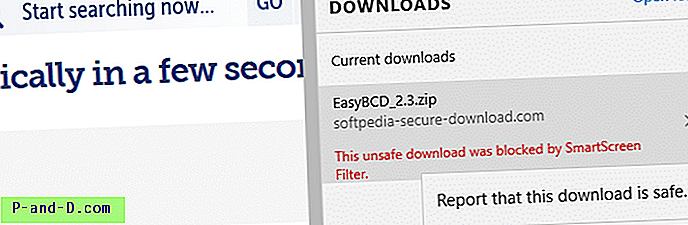
안전하지 않은 파일이 다운로드되지 않도록 방지 – 그룹 정책 편집기 사용
Windows 10 Pro 이상을 사용하는 경우 그룹 정책 편집기를 사용하여이 설정을 구성 할 수 있습니다.
그룹 정책 편집기 (gpedit.msc)를 시작하고 다음으로 이동하십시오.
사용자 구성> 관리 템플릿> Windows 구성 요소> Microsoft Edge
그룹 정책 편집기에서 다음 설정을 사용하십시오.
파일에 대한 SmartScreen 프롬프트 우회 방지
이 설정을 사용하면 사용자 계정이 SmartScreen 필터에 의해 차단 된 확인되지 않거나 안전하지 않은 파일을 다운로드 할 수 없습니다. 이 설정은 현재 사용자 계정에만 적용됩니다. "컴퓨터 구성"분기에 동등한 시스템 별 GPO가 있지만 의도 한대로 작동하지 않는 것 같습니다.